해결: Windows 11에서 고정 해제된 앱이 계속 나타나는 문제

고정 해제된 앱과 프로그램이 작업 표시줄에 계속 나타난다면, 레이아웃 XML 파일을 수정하고 사용자 정의 줄을 제거할 수 있습니다.

메시지 알림은 메시지를 받았을 때 알림을 받아 확인하고 원하는 경우 빠르게 응답할 수 있도록 하는 유용한 기능입니다. 이러한 알림은 일반적으로 팝업 알림 풍선 또는 메시지가 포함된 경고 및 들을 수 있는 알림의 형태를 취합니다. 오디오 알림은 다른 방식으로 메시지가 올 때 장치를 보고 있지 않으면 알림 팝업을 놓치기 매우 쉽습니다.
오디오 알림이 항상 최선의 아이디어는 아닙니다. 예를 들어, 음악이나 게임 오디오를 들으려는 경우 메시지 알림 핑은 성가신 방해 및 주의를 산만하게 할 수 있습니다. 알림 소리는 가정과 사무실 환경 모두에서 다른 사람들에게 성가실 수 있습니다. 특히 많은 양의 메시지를 받거나 빠르게 연속해서 메시지를 받는 경우 더욱 그렇습니다.
그러나 장치를 음소거하는 것은 이상적이지 않습니다. 특히 다른 음악을 계속 듣고 싶은 경우에는 더욱 그렇습니다. 고맙게도 Zoom을 사용하면 새 메시지를 받을 때 재생되는 소리를 구체적으로 비활성화할 수 있습니다.
메시지 알림 소리를 비활성화하려면 Zoom의 설정으로 이동해야 합니다. 설정에 액세스하려면 오른쪽 상단 모서리에 있는 사용자 아이콘을 클릭한 다음 "설정"을 클릭합니다.
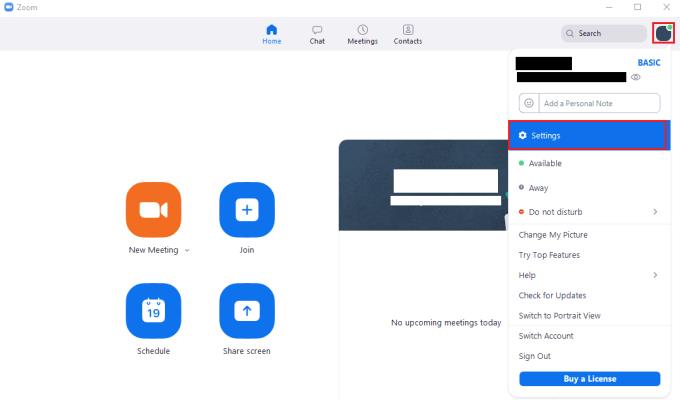
Zoom 설정에 액세스하려면 사용자 아이콘을 클릭한 다음 드롭다운 메뉴에서 "설정"을 클릭합니다.
설정에 들어가면 "채팅" 탭으로 전환한 다음 페이지 하단으로 스크롤합니다. 하단에서 "새 메시지 수신 시 소리 재생"이라고 표시된 네 번째 확인란의 선택을 취소합니다.
이 설정을 비활성화하면 예를 들어 그 당시 컴퓨터에서 눈을 떼거나 멀리 보고 있는 경우 알림이 수신될 때 일부 알림이 표시되지 않을 수 있습니다. 그러나 항상 메시지 알림 소리를 들을 필요가 없습니다.
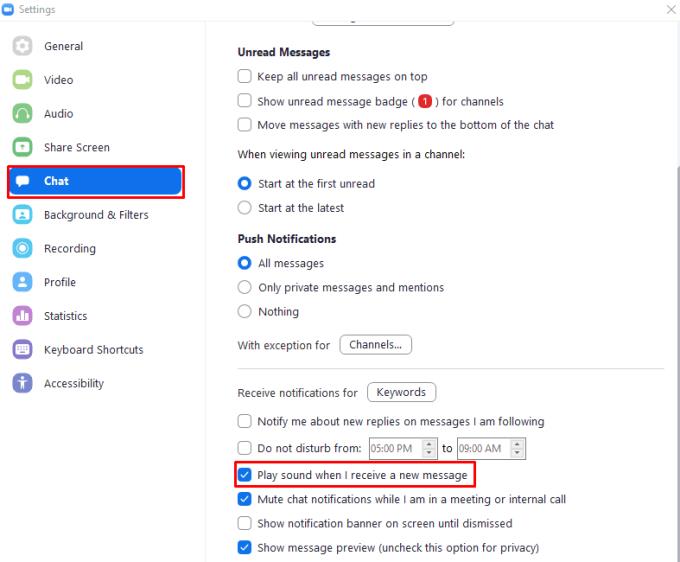
메시지 알림 소리를 비활성화하려면 "새 메시지 수신 시 소리 재생" 확인란을 선택 취소합니다.
고정 해제된 앱과 프로그램이 작업 표시줄에 계속 나타난다면, 레이아웃 XML 파일을 수정하고 사용자 정의 줄을 제거할 수 있습니다.
Windows 및 Android 장치에서 Firefox 자동 완성에서 저장된 정보를 제거하는 간단한 단계를 따르세요.
이 튜토리얼에서는 Apple 아이팟 셔플의 소프트 또는 하드 리셋을 수행하는 방법을 보여줍니다.
Google Play에는 정말 좋은 앱들이 많아 구독하게 됩니다. 시간이 지나면 그 목록이 늘어나며, Google Play 구독을 관리해야 할 필요가 있습니다.
주머니나 지갑에서 결제할 카드를 찾기 위해 손이 헛갈리는 것은 정말 번거로운 일입니다. 지난 몇 년 동안 여러 기업이 비접촉 결제 솔루션을 개발하고 출시해 왔습니다.
안드로이드 다운로드 기록을 삭제하면 저장 공간을 늘릴 수 있습니다. 다음은 따라야 할 단계입니다.
이 가이드는 PC, Android 또는 iOS 장치를 사용하여 페이스북에서 사진 및 비디오를 삭제하는 방법을 보여줍니다.
갤럭시 태블릿 S9 울트라와 함께 시간을 보냈고, 이는 Windows PC나 Galaxy S23와 완벽하게 연결할 수 있는 태블릿입니다.
안드로이드 11에서 그룹 문자 메시지를 음소거하여 메시지 앱, WhatsApp, Telegram의 알림을 관리하세요.
파이어폭스에서 주소창 URL 히스토리를 지우고, 여러분의 세션을 비공식으로 유지하는 간단하고 빠른 단계에 따라 진행해보세요.







